Resi
La restituzione parziale o totale dei beni acquistati / venduti, qualora siano qualitativamente scarsi, vengano spediti in ritardo o non corrispondano alle aspettative, avviene attraverso i documenti di trasporto con Causale di Reso.
Per compilare i documenti, clicca sulla funzione Reso cliente o Reso Fornitore, entrambi accessibili dal menù principale.
 .
.
Testata del Documento
.
Il cliente o il fornitore, se presenti nell’Anagrafica, compaiono già dopo aver digitato le prime lettere della ragione sociale o del codice; altrimenti, puoi inserirli cliccando sul tasto + a margine del riquadro. Se, invece, non vuoi importare nel gestionale una nuova anagrafica, usa la funzione Cliente Occasionale / Fornitore Occasionale e compila i campi proposti.

.
Se l’indirizzo è diverso da quello sociale, impostane uno differente usando il tasto ![]() accanto alla voce Mittente.
accanto alla voce Mittente.
Tra i dati di testata è presente il numeratore/sezionale, a cui associare il documento, Data Doc. e Data Reg., la Valuta, la Banca (selezionabile direttamente dal documento), gli sconti di testata (attraverso cui applicare uno sconto direttamente sul totale imponibile del documento), le condizioni di pagamento, gli Agenti di Commercio ed il Riferimento (campo descrittivo).
.In caso di Resi, i documenti di trasporto di Giobby possiedono di default la Causale di Reso.
.
Corpo del documento
La compilazione di tutti i documenti gestionali di Giobby avviene selezionando il Tipo Riga dalle icone posizionate sul lato destro della maschera oppure cliccando sul tasto nel corpo del Documento
 .
.
Dal Pop-up “Aggiungi riga” è possibile inserire un Prodotto/Servizio (Lotto/Seriale) presente in anagrafica, un articolo Non codificato, un Testo Libero o Trasporto e Spese.

Usando Prodotto/Servizio è possibile selezionare il materiale dall’elenco degli articoli codificati, anche digitando solo poche lettere del codice o della descrizione. Dopo la selezione, appaiono tutti i dati impostati in anagrafica (descrizione, unità di misura, magazzino, Iva, conto contabile, prezzo, centro di costo) modificabili prima di confermarne l’inserimento cliccando su Aggiungi.

Nel box delle informazioni supplementari si evidenziano le informazioni principali sullo stato del prodotto/servizio (giacenza e % di margine e di ricarico).

Omaggio con rivalsa Iva: solo addebito dell’Iva al cliente;
Omaggio senza rivalsa Iva: nessun addebito di valore e imposta per il cliente (necessità di successiva emissione di autofattura);
Sconto merce: nessun tipo di addebito per il cliente;
Classe Iva: si imposta nell’anagrafica del materiale selezionato (Iva di vendita) e si modifica nel documento;
Percentuale Provvigionale: se in testata c’è il riferimento ad un agente (Agente 1 o Agente 2).
In caso di prodotto che ha valorizzato il Barcode in anagrafica è possibile inserirlo in sequenza, utilizzando un lettore ottico o digitando manualmente il valore del Barcode.
Compilazione rapida

Attraverso la funzione da DDT-EM, e da Giacenza importi le righe direttamente dai documenti originari o dalla Giacenza di magazzino.
Modifica su tutte le righe
Altre funzionalità: puoi variare il magazzino selezionato su tutte le righe (Cambia Magazzino), o cambiare la classe iva (Cambia Aliquota Iva).
.
Totale documento e Dati del Trasporto
Alla fine del documento di reso sono Riepilogate le informazioni del documento gestionale, come il Totale Movimentato , suddiviso tra imponibile ed imposta.
Castelletto Iva: racchiude i dati relativi all’imposta, suddivisi per aliquota
Allegati: attraverso cui si possono unire vari tipi di file al documento
Link a Progetto: allegare un progetto con una commessa
Dati di Trasporto: in cui puoi informazioni relative a data e ora del servizio, il totale dei colli con il peso, l’aspetto esteriore dei beni, le modalità di trasporto e, infine, l’eventuale nome dell’ incaricato del trasporto, in caso di spedizione con soggetti terzi.
.

.
Dati di Trasporto inserisci le informazioni relative a data e ora del servizio, il totale dei colli con il peso, l’aspetto esteriore dei beni, le modalità di trasporto e, infine, l’eventuale nome dell’ incaricato del trasporto, in caso di spedizione con soggetti terzi.

.
Operazioni conclusive
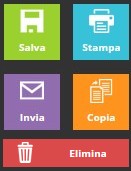 Salva: al documento viene assegnato definitivamente il numero progressivo, che è possibile verificare prima del salvataggio tramite Numero disponibile (in testata).
Salva: al documento viene assegnato definitivamente il numero progressivo, che è possibile verificare prima del salvataggio tramite Numero disponibile (in testata).
Invia: invia il documento per E-mail (aziendale/personale)
Stampa: creare un file Pdf da stampare, usando un layout personalizzato oppure utilizzando il modello predefinito fornito da Giobby.
Copia: duplicare il documento (utile per chi emette sempre fatture simili)
Elimina: cancella il documento corrente.
.
.

